Faites-vous quelque chose sur votre PC Linux qui a conduit votre répertoire temporaire à se remplir à 100 % ? Frustré qu'il soit rempli et j'aurais aimé qu'il y ait plus d'espace pour travailler. Si oui, ce guide est fait pour vous ! Suivez-nous pendant que nous vous montrons comment augmenter la taille du dossier temporaire sous Linux !
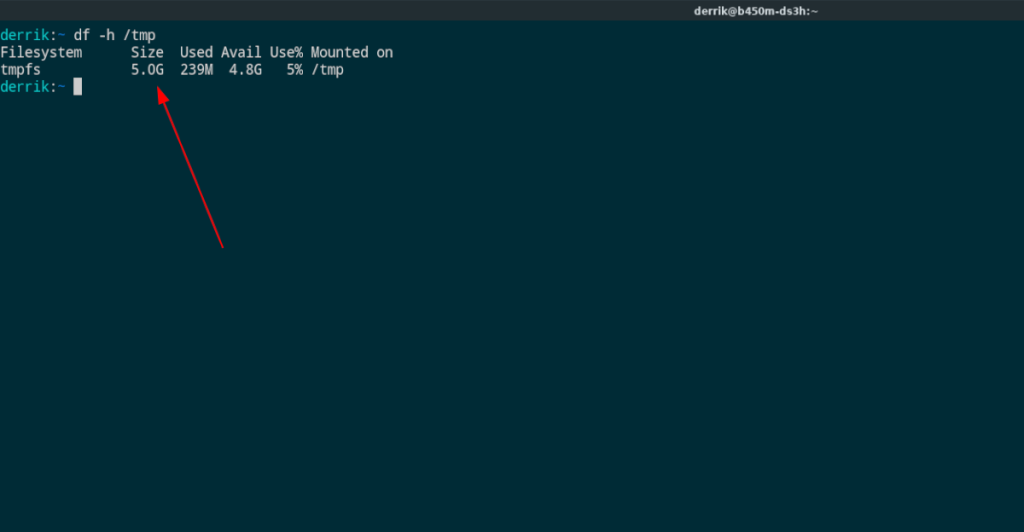
Option 1 – Remontage unique pour une augmentation temporaire de la taille
Si vous ne manquez pas /tmpsouvent d'espace dans le répertoire, cela n'a pas de sens d'augmenter la taille de façon permanente. Au lieu de cela, il est préférable d'avoir une commande à portée de main que vous pouvez exécuter dans les rares cas où votre /tmprépertoire manque d'espace.
Pour augmenter temporairement la taille du /tmprépertoire, vous devrez démonter le dossier pendant son utilisation et utiliser une commande spéciale pour le remonter tout en spécifiant la taille souhaitée du dossier.
Gardez à l'esprit que cette commande est temporaire et ne dure que tant que votre ordinateur est connecté. À la minute où vous redémarrez votre système, votre /tmpdossier reviendra à sa taille par défaut, ce qui convient à la plupart des utilisateurs.
Pour modifier temporairement la taille du /tmprépertoire, suivez les instructions étape par étape ci-dessous.
Étape 1 : Ouvrez une fenêtre de terminal. Malheureusement, aucune modification profonde au niveau du système sous Linux n'est possible sans une fenêtre de terminal. Une fois qu'une fenêtre de terminal est ouverte, utilisez la commande sudo -s pour donner à la fenêtre de terminal un accès root.
sudo -s
Étape 2 : Après vous être connecté au répertoire racine, vous devez utiliser la commande df avec le commutateur de commande h pour déterminer si votre /tmpdossier a atteint 100 % d'utilisation. À l'aide de la commande ci-dessous, déterminez si le /tmpdossier est plein à 100 %.
df -h /tmp
S'il est rempli, vous verrez 100 % dans la colonne « % d'utilisation ».
Étape 3 : Il est temps de remonter le /tmprépertoire avec une nouvelle taille plus grande. Pour cet exemple, nous allons donner au /tmprépertoire 5 Gio d'espace pour travailler. Cette limite de taille devrait être plus que suffisante. Cependant, n'hésitez pas à le modifier en fonction de vos besoins.
mount -o remount,taille=5G /tmp/
Étape 4: Avec le /tmprépertoire démonté et remonté avec une nouvelle taille plus grande, votre /tmprépertoire ne devrait plus être rempli. Pour le confirmer, exécutez la commande df avec le commutateur de commande h .
df -h /tmp
Vous devriez voir la colonne "Use%" ne plus lire 100%, indiquant que vous avez plus d'espace dans votre /tmprépertoire pour travailler. Profitez!
Commande de terminal pour redimensionner facilement le répertoire temporaire à tout moment
Si vous souhaitez faciliter l'accès à la commande de redimensionnement temporaire, vous pouvez l'ajouter en tant qu'alias à votre .bashrcfichier. Suivez les instructions détaillées ci-dessous pour configurer l'alias.
Étape 1 : Ouvrez une fenêtre de terminal. Ensuite, utilisez la commande cp pour effectuer une sauvegarde rapide de votre .bashrcfichier existant . Cette sauvegarde vous permettra de supprimer rapidement les modifications apportées ici.
cp ~/.bashrc ~/bashrc-backup
Étape 2 : Ouvrez le .bashrcfichier pour le modifier dans l'éditeur de texte Nano. Veuillez ne pas utiliser la commande sudo , sinon elle ouvrira le fichier racine .bashrc et non celui de vos utilisateurs !
nano -w ~/.bashrc
Étape 3 : Collez le code suivant à la fin du fichier. Assurez-vous que ce code est exactement tel qu'il apparaît dans l'exemple ci-dessous ou qu'il ne fonctionnera pas.
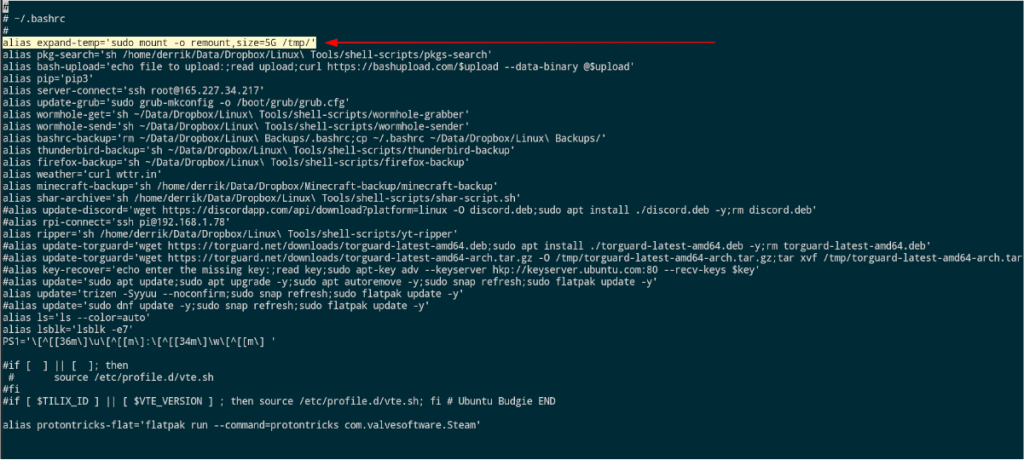
alias expand-temp='sudo mount -o remount,size=5G /tmp/'
Étape 4: Appuyez sur Ctrl + O sur le clavier pour enregistrer vos modifications. Ensuite, fermez le terminal que vous utilisez et ouvrez-en un nouveau.
Étape 5 : Exécutez expand-temp dans une fenêtre de terminal pour remonter votre /tmprépertoire avec une taille plus grande.
étendre-temp
Option 2 – Redimensionner définitivement le répertoire temporaire
S'il /tmest important pour vous d' avoir un répertoire p toujours plus grand , vous pouvez accéder aux /etc/fstabparamètres et le modifier afin d'avoir plus d'espace pour travailler. Voici comment procéder.
Attention : nous vous déconseillons de modifier définitivement votre /tmprépertoire sauf si vous êtes un utilisateur Linux avancé et comprenez le fonctionnement du système. Ce genre de modification est délicat, et vous pourriez poser des problèmes avec votre installation Linux !
Pour modifier la taille de /tmpdéfinitivement, suivez les instructions étape par étape ci-dessous.
Étape 1 : ouvrez une fenêtre de terminal et élevez ses autorisations à l' utilisateur root à l' aide de sudo -s .
sudo -s
Étape 2 : Ouvrez le /etc/fstabfichier dans l' éditeur de texte Nano à des fins d'édition .
nano -w /etc/fstab
Étape 3 : Collez le code suivant ci-dessous tout en bas du fichier /etc/fstab. Le code doit ressembler exactement à ce qu'il est dans l'exemple, sinon il cassera !
#Temporary folder TMPFS
tmpfs /tmp tmpfs rw,nodev,nosuid,size=5G 0 0
Étape 4 : Enregistrez les modifications dans le /etc/fstabfichier en appuyant sur le bouton Ctrl + O du clavier. Ensuite, quittez Nano en utilisant Ctrl + X .
Étape 5 : Redémarrez votre PC Linux. Lorsque vous vous reconnectez, votre répertoire /tmp devrait être beaucoup plus volumineux.

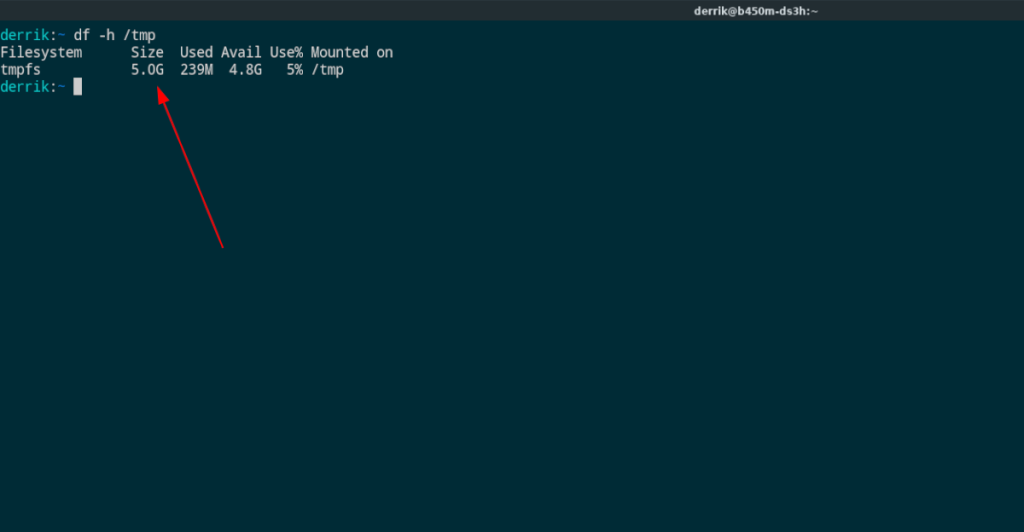
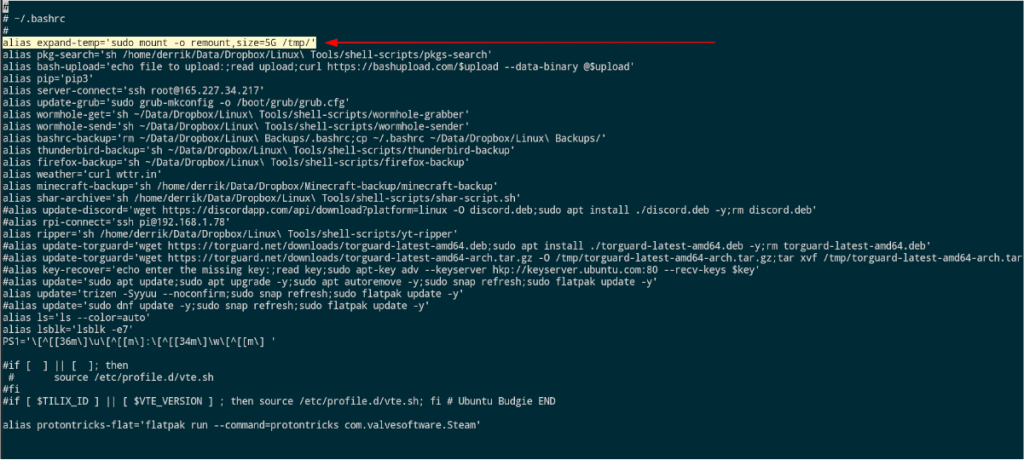



![Téléchargez FlightGear Flight Simulator gratuitement [Amusez-vous] Téléchargez FlightGear Flight Simulator gratuitement [Amusez-vous]](https://tips.webtech360.com/resources8/r252/image-7634-0829093738400.jpg)




